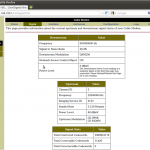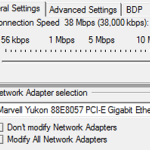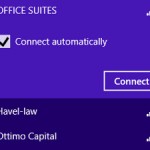要在Windows 10上修復慢速Internet,請參閱下面提供的解決方案。 如您所知,緩慢的Internet連接可能確實令人沮喪。您將無法像平常一樣無中斷地觀看視頻和瀏覽互聯網。 您還將在下載文件時遇到問題。 此外,您可能無法通過緩慢的Internet連接下載並安裝常規Windows更新。 但是,我將為您提供易於遵循的指南,以幫助您解決此問題。 讓我們開始吧。 步驟1:禁用窗口自動調整 Windows 10中的窗口自動調整可實現更高效的數據傳輸。因此,可能會阻塞您的網絡並導致慢速連接。 1.請轉到“開始”,然後鍵入CMD 。右鍵單擊“命令提示符”,然後選擇“以管理員身份運行”。 2.複製或在下面鍵入以下命令 。 netsh接口tcp顯示全局 3.繼續檢查“接收窗口”自動調整級別是否正常 。 4.如果正常,請禁用它。這是下面的命令。 netsh int tcp設置全局autotuninglevel =禁用 5.現在,請檢查這是否能改善您的互聯網連接 步驟2:停用點對點更新 Windows的對等更新功能是一項使您的計算機可以通過Internet與其他計算機共享Windows對等更新的功能。這會影響您的互聯網連接,因此您的互聯網連接速度很慢。 1.請轉到“ 開始”並鍵入: 檢查更新 2.選擇頂部結果,然後單擊“ 高級選項” 3.向下滾動並選擇投放優化 4.關閉“允許從其他PC下載”選項 5.完成後,請檢查您的互聯網連接 步驟3:更新您的網絡驅動程序 您還可能由於不正確或過時的網絡適配器驅動程序而遇到此問題。要在Windows 10上修復慢速Internet,請考慮更新驅動程序以解決問題。 在這裡,我將建議您使用一個軟件程序來自動查找系統上過時/丟失的驅動程序。 Driver Reviver將安全地為您的系統安裝正確和更新的驅動程序。 1.請點擊下面的鏈接下載 Driver Reviver。 免費 下載Driver Reviver 。 2.雙擊下載文件安裝程序 3.安裝後,請掃描系統並更新過時或缺少的驅動程序希望這對您遇到的問題有幫助。
了解192.168.1.1,如何設置無線上網Learn about 192.168.1.1 and how to set up wireless Internet
| 通過 Steve Horton |
|
|
了解什麼是192.168.1.1手段,以及該IP地址可以幫助您設置您的調製解調器和路由器的組合。
了解192.168.0.1,以及如何設置您的調製解調器上網Learn about 192.168.0.1 and how to set up your modem for the Internet
| 通過 Steve Horton |
|
|
了解什麼是192.168.0.1意思,怎麼這個IP地址可以幫助您設置您的調製解調器,路由器或網關。
選擇有線和無線連接之間Choosing Between Wired and Wireless Connections
| 通過 Steve Horton |
|
|
有沒有必要在你的家中或辦公室的有線和無線連接之間進行選擇。為什麼沒有兩全其美?
加速您的網絡使用TCP優化Speed Up Your Network Using TCP Optimizer
| 通過 Steve Horton |
|
|
TCP Optimizer是一個偉大的免費應用程序,簡化您的有線或無線網絡連接,這樣它的速度更快,更可靠。了解這裡。
啟用Windows 8的WiFi連接Enable WiFi Connections in Windows 8
| 通過 Steve Horton |
|
|
管理您的WiFi連接在Windows 8類似,它是如何工作在Windows 7及更早版本,但也有一些關鍵的差別。
修復網絡連接問題在Windows的任何版本Repair Internet Connectivity Issues in Any Version of Windows
| 通過 Steve Horton |
|
|
Windows已經內置工具,用於固定網絡連接問題。以下是如何輕鬆地激活這些工具,並得到備份和運行。
IPV …什麼?我需要知道這一點,為什麼呢?IPv … What? I Need to Know This Why?
| 通過 Steve Horton |
|
|
在IPv4 Internet標準正在慢慢過渡到IPv6的。找出所有對你意味著什麼,以及你需要做些什麼。
我該如何選擇合適的有線互聯網連接?How do I Choose the Right Wired Internet Connection?
| 通過 Steve Horton |
|
|
大部分玩網絡遊戲和其他任何需要大量的上傳和下載速度,需要你通過以太網插上。下面是不同的有線互聯網服務提供商的比較。